Propaganda
Precisa executar o software Linux no Windows? Preso usando o sistema operacional da Microsoft quando você precisa acessar o terminal? Não se preocupe mais. Você tem várias opções para desfrutar de um ambiente Linux e até executar o software Linux no Windows.
1. Bash e Windows Subsystem para Linux
Precisa de um ambiente Linux no Windows? Em 2016, a Microsoft se uniu à Canonical para criar uma versão funcional do Bash que roda no Windows. Capaz de executar comandos e ferramentas como grep, ssh e nano, O Bash no Windows pode ser ativado com facilidade Um guia rápido para o Linux Bash Shell no Windows 10Agora você pode executar o Linux no Windows. Saiba mais sobre o Bash no Windows, de como e por que você deve instalá-lo, aos recursos ocultos que você provavelmente não conhecia. consulte Mais informação .
Da mesma forma, o Windows Subsystem para Linux está aguardando para ser "ativado", e isso pode fornecer uma interface gráfica do usuário. Embora possa parecer "Linux completo", esse não é necessariamente o caso.
No entanto, o trabalho continua no desenvolvimento desse ambiente e, eventualmente, é planejado para ser tão útil quanto ter um PC Linux na sua frente. Após o sucesso do projeto Canonical, outros As distribuições Linux se uniram à Microsoft para obter seus ambientes agrupados no Windows.
Também vai para o outro lado: agora você pode instalar o Windows PowerShell no Linux Como instalar e usar o PowerShell no LinuxEm 2016, a Microsoft abriu o PowerShell e estreou uma iteração de plataforma cruzada. Neste artigo, mostrarei como instalar, executar e usar o PowerShell no Linux! consulte Mais informação !
2. Execute o Linux em uma máquina virtual

Nem todas as versões do Windows podem executar o Bash ou obter uma GUI usando o Windows Subsystem for Linux. Felizmente, existe uma alternativa: virtualização!
Usando uma máquina virtual como VMware Player ou VirtualBox VirtualBox vs. VMware Player: A melhor máquina virtual para WindowsVocê está lutando para decidir qual software de máquina virtual usar? O VirtualBox e o VMware Workstation Player são gratuitos. Mas qual é o melhor para você? Vamos ajudá-lo a descobrir! consulte Mais informação , você pode criar um ambiente de hardware virtual (limitado apenas pelas restrições físicas de hardware do seu computador).
Nesta máquina virtual, você pode instalar o Linux (uma distribuição leve é recomendada na maioria dos casos). Com uma versão do Linux em execução no Windows, você pode adicionar e remover seus aplicativos e jogos favoritos do Linux, conforme necessário.
Para quem usa Linux regularmente, é possível ter uma máquina virtual Linux no Windows. preferível à inicialização dupla Dual Boot vs. Máquina virtual: qual é a certa para você?Se você deseja executar vários sistemas operacionais em uma máquina, pode inicializar duas vezes ou usar uma máquina virtual. Mas qual opção é melhor para o seu caso? consulte Mais informação .
O Linux cooperativo (abreviado para coLinux) é uma porta do kernel Linux, projetada para permitir que ele seja executado ao lado de outro sistema operacional (cooperativamente). Com o coLinux, você pode executar o Linux em um computador Windows sem depender da virtualização. Também há suporte para BSD e macOS.
O que isso significa é que você pode executar aplicativos Linux e outros softwares no seu PC junto com o Windows. Eles literalmente compartilham o espaço da tela como aplicativos separados, tornando a tarefa de mudar rapidamente para um aplicativo Linux o mais fácil possível.
Com um download compacto de 7,5 MB, vale a pena instalar o coLinux para descobrir se ele suporta o tipo de atividade que você tem em mente. Caso contrário, outras soluções estão abertas para você.
4. Acesse remotamente um computador Linux existente
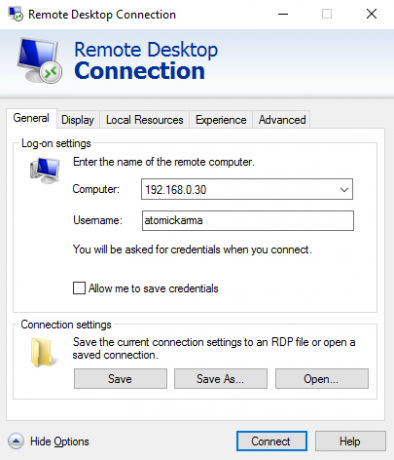
Embora não seja uma definição exata de “executando aplicativos Linux no Windows”, o uso de ferramentas remotas ainda é uma opção. Três estão geralmente disponíveis:
- Protocolo de área de trabalho remota (RDP)
- Computação em rede virtual (VNC)
- Shell Seguro (SSH)
Com o RDP e o VNC, você pode conectar-se a um computador Linux remoto (que pode estar na sala ao lado ou a milhares de quilômetros de distância) e acessá-lo através de uma janela do aplicativo. Aqui, o software pode ser iniciado e o terminal acessado como seria de esperar.
Enquanto isso, o SSH fornece acesso remoto a uma sessão do terminal, permitindo que você use a linha de comando para gerenciar arquivos e pastas, atualizar e instalar software, etc.
Dessas três soluções em potencial, o RDP é provavelmente a melhor opção. A ferramenta RDP já está embutida no Windows 10 (diferente do VNC, que requer software adicional), então tudo que você precisa fazer é instalar o xrdp no dispositivo Linux de destino. No entanto, se o SSH já estiver ativado no Linux, você poderá conectar-se facilmente à linha de comando por meio de uma ferramenta SSH como PuTTY.
Veja nosso guia para todos os três métodos de acesso remoto ao Linux a partir do Windows Como controlar o Linux remotamente no WindowsSempre quis controlar seu computador Linux a partir de um computador Windows? Aqui está o que você precisa saber. consulte Mais informação Para maiores informações.
O aplicativo já está disponível para Windows?
Se nada que você leu ou tentou até agora está funcionando para você, existe outra opção: encontre a versão do Windows! Muitos aplicativos lançados no Linux também estão disponíveis no Windows. Isso pode ocorrer porque as ferramentas foram transportadas ou foram recompiladas para execução no Windows.
Além disso, muitos aplicativos são escritos em código de plataforma cruzada, como Java, o que significa que o mesmo aplicativo executado no Linux também será executado no Windows (e, provavelmente, macOS e outros).
A melhor maneira de descobrir se o aplicativo está disponível para Windows é entrar em contato com o desenvolvedor. Se eles não mantêm sua própria versão do Windows, ele ou ela pode estar ciente de uma bifurcação do projeto que oferece suporte ao Windows.
Agora você pode executar o software Linux no Windows
Executar o software Linux no Windows não é tão difícil quanto você pensou, é? Embora seja melhor executar esses aplicativos em seu ambiente nativo, você tem cinco maneiras de jogar com o Linux em um PC com Windows.
Para recapitular, são eles:
- Subsistema Linux para Windows
- Máquina virtual
- coLinux
- Software portado, recompilado e multiplataforma
- Conexão RDP, VNC ou SSH a um dispositivo Linux
Destes, o subsistema Linux para Windows e uma máquina virtual são sem dúvida os mais confiáveis. No entanto, se você tiver a sorte de encontrar um aplicativo que foi portado ou é multiplataforma, isso deve proporcionar a melhor experiência.
Por mais úteis que sejam todas essas opções, inicialização dupla Linux e Windows é mais confiável 7 razões pelas quais você deve (e não deve) o Linux de inicialização duplaMuitas vezes, pode ser difícil justificar a escolha da instalação do Linux pelo Windows. Mas por que não optar por ambos? Aqui estão cinco razões para a inicialização dupla e duas razões pelas quais você não deveria. consulte Mais informação . Enquanto isso, se tudo o que você precisa é de uma máquina Linux que você possa acessar com facilidade de vez em quando, por que não considerar uma caixa Linux dedicada?
Christian Cawley é editor adjunto de segurança, Linux, bricolage, programação e tecnologia explicada. Ele também produz o Podcast Realmente Útil e tem uma vasta experiência em suporte a desktops e software. Um colaborador da revista Linux Format, Christian é um funileiro de Raspberry Pi, amante de Lego e fã de jogos retro.

